ai绘制基本形状
一、选择对象:
选择工具(V):选择和移动的形状。也可以调整的形状。
直接选择工具(A):选择单个锚点而不是整个形状。用于编辑形状
注:按住Shift键选择多个锚点。
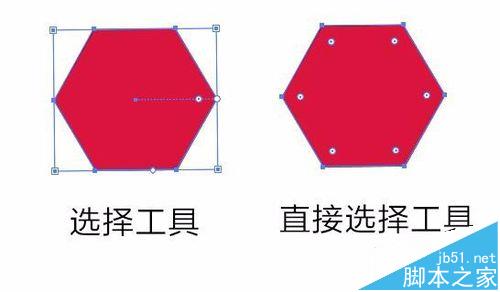
二、形状填充和描边
1、画一个形状,如六边形
2、填充和描边,如填充红色和描边黑色
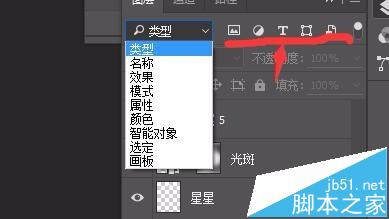
三、调整形状大小
1、用选择工具选择形状,拖动锚点调整大小。
2、按住Shift键等比例调整。
3、按住Shift键和ALT键同一位置等比例调整。
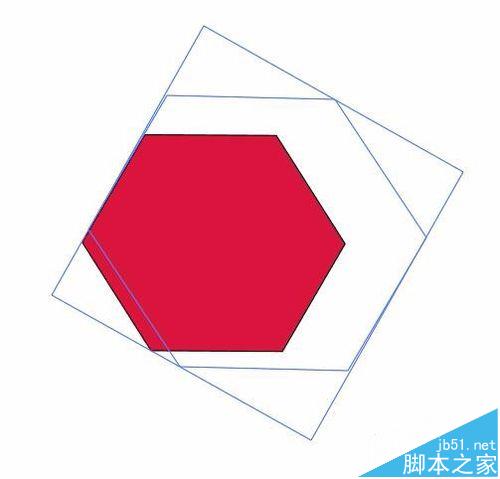
四、旋转形状
1、用选择工具选择形状,将光标移动到附近的锚点,出现旋转图标就可以旋转了
2、按住Shift键以45度旋转
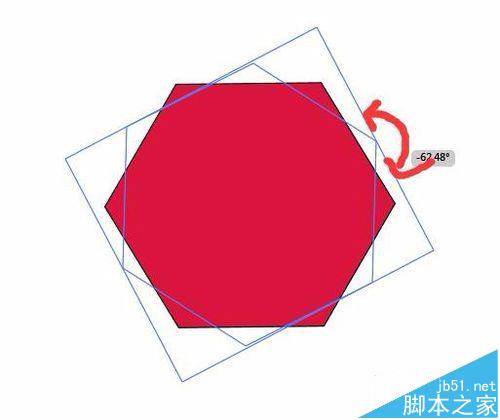
相关推荐: